- 1数据库种类,非关系数据库和关系数据库_请从数据表示逻辑和物理结构的角度介绍非关系数据库
- 2半监督学习与知识图谱构建:实现实体关系识别
- 3oracle易错易混知识点小记_oracle 易错问题
- 4通俗易懂的自定义view详解
- 5基于安卓Android的校园点餐系统APP(源码+文档+部署+讲解)_基于android studio开发的点餐系统源码
- 6Redis技能—Redis的集群:集群的分片_credis5分片每分片8g是什么意思
- 7Gradio入门详细教程_gradio教程
- 8【华为OD机试-C卷D卷-200分】抢7游戏【C++/Java/Python】_a、b两个人玩抢7游戏,游戏规则为a先报一个起始数字x(10<起始数字<10000),b
- 9K-Modes算法[聚类算法]
- 10Python 3 使用 write()、writelines() 函数写入文件_python的write函数
[云原生专题-18]:容器 - docker自带的集群管理工具swarm - 手工搭建集群服务全过程详细解读_在dockerswarm集群中创建服务
赞
踩
作者主页(文火冰糖的硅基工坊):文火冰糖(王文兵)的博客_文火冰糖的硅基工坊_CSDN博客
本文网址:https://blog.csdn.net/HiWangWenBing/article/details/122743643
目录
2.1 搭建leader manager 角色(swarm int)
2.2 搭建普通 manager 角色 (swarm join as mananger)
2.3 搭建worker 角色 (swarm join as worker)
第四步:搭建集群服务(docker service)--在管理节点上执行命令
4.7 在线滚动升级服务镜像的版本: service update
准备工作:集群规划
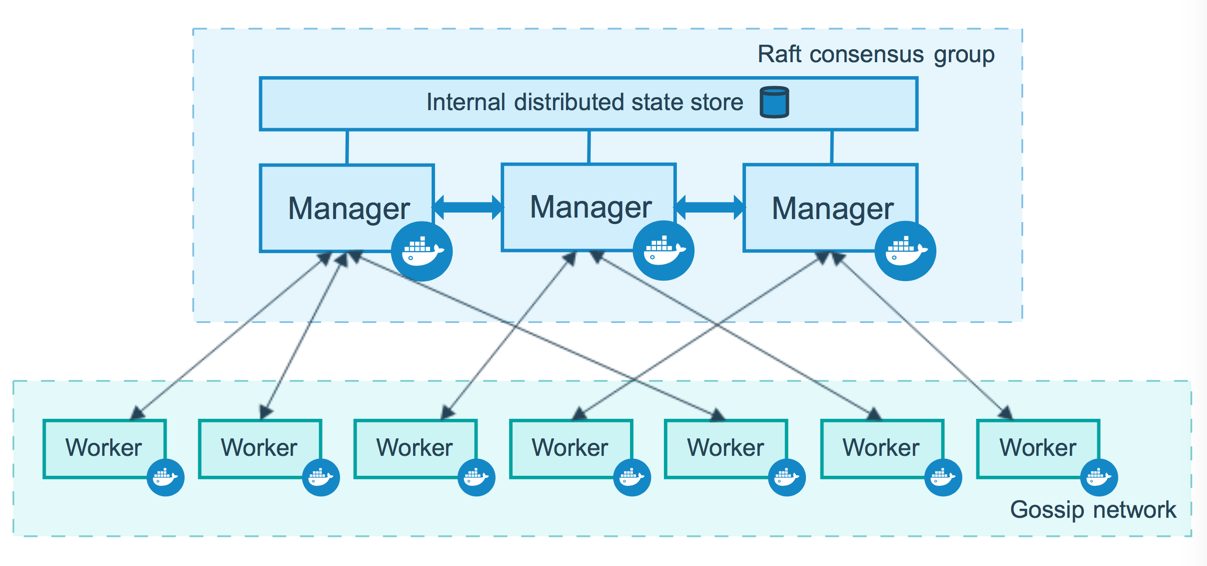

第一步:搭建云服务器
1.1 安装服务器
(1)服务器
- 创建5台服务器, 即实例数=5,一次性创建5台服务器
- 5台服务器在同一个默认网络中
- 1核2G
- 标准共享型
- 操作系统选择CentOS
(2)网络
- 分配共有IP地址
- 默认专有网络
- 按流量使用,1M带宽
(3)默认安全组
- 设定公网远程服务服务器的用户名和密码
- 添加80端口,用于后续nginx服务的测试。


1.2 安装后检查
(1)通过公网IP登录到每台服务器

(2) 为服务器划分角色
leader mananger:172.24.130.164
normal manager:172.24.130.165
worker1:172.24.130.166
worker2:172.24.130.167
worker3:172.24.130.168
(3)安装ifconfig和ping工具
- $ yum install -y yum-utils
-
- $ yum install iputils
-
- $ yum install net-tools.x86_64
(4)通过私网IP可以ping通

第二步:搭建docker环境(云平台手工操作)
How nodes work | Docker Documentation
2.1 为每台虚拟服务器安装docker环境
(1)分别ssh到每台虚拟服务器中
(2)一键安装docker环境
- # 增加阿里云镜像repo
-
- $ yum-config-manager --add-repo http://mirrors.aliyun.com/docker-ce/linux/centos/docker-ce.repo
-
- $ curl -fsSL https://get.docker.com | bash -s docker --mirror Aliyun
2.2 为每台虚拟服务器启动docker环境
- $ systemctl start docker
-
- $ docker version
-
- $ docker ps
-
- $ docker images
- [root@Test ~]# docker info
- Client:
- Context: default
- Debug Mode: false
- Plugins:
- app: Docker App (Docker Inc., v0.9.1-beta3)
- buildx: Docker Buildx (Docker Inc., v0.7.1-docker)
- scan: Docker Scan (Docker Inc., v0.12.0)
-
- Server:
- Containers: 0
- Running: 0
- Paused: 0
- Stopped: 0
- Images: 0
- Server Version: 20.10.12
- Storage Driver: overlay2
- Backing Filesystem: xfs
- Supports d_type: true
- Native Overlay Diff: true
- userxattr: false
- Logging Driver: json-file
- Cgroup Driver: cgroupfs
- Cgroup Version: 1
- Plugins:
- Volume: local
- Network: bridge host ipvlan macvlan null overlay
- Log: awslogs fluentd gcplogs gelf journald json-file local logentries splunk syslog
- Swarm: inactive
- Runtimes: io.containerd.runc.v2 io.containerd.runtime.v1.linux runc
- Default Runtime: runc
- Init Binary: docker-init
- containerd version: 7b11cfaabd73bb80907dd23182b9347b4245eb5d
- runc version: v1.0.2-0-g52b36a2
- init version: de40ad0
- Security Options:
- seccomp
- Profile: default
- Kernel Version: 4.18.0-348.2.1.el8_5.x86_64
- Operating System: CentOS Linux 8
- OSType: linux
- Architecture: x86_64
- CPUs: 1
- Total Memory: 759.7MiB
- Name: Test
- ID: QOVF:RC73:VI4W:TAUR:3NIE:GSAW:6HMY:L2SM:LRWF:DYIZ:5BJT:SQTB
- Docker Root Dir: /var/lib/docker
- Debug Mode: false
- Registry: https://index.docker.io/v1/
- Labels:
- Experimental: false
- Insecure Registries:
- 127.0.0.0/8
- Live Restore Enabled: false
第三步:搭建集群角色(swarm)
2.1 搭建leader manager 角色(swarm int)
(1)命令
-
- $ docker swarm init --advertise-addr 172.24.130.164 #这里的 IP 为创建机器时分配的私有ip。
(2)输出
[root@Test ~]# docker swarm init --advertise-addr 172.24.130.164
Swarm initialized: current node (tkox6q8o48l7b2aofzygzvjow) is now a manager.
如何添加woker:
To add a worker to this swarm, run the following command:
docker swarm join --token SWMTKN-1-23znzigz1ycuuy1hmp77a4nxp2w8ffvri3zwelc8fx4aeo2xr6-bpda5otyc47k1iz064353adwj 172.24.130.164:2377
如何添加manager:
To add a manager to this swarm, run 'docker swarm join-token manager' and follow the instructions.
以上输出,证明已经初始化成功。需要把以下这行复制出来,在增加工作节点时会用到。
在集群中,
--token为集群的标识,其组成为token-id + leader mananger ip地址 + leader mananger的端口号。
(3) docker swarm用法
[root@Test ~]# docker swarm
Usage: docker swarm COMMAND
Manage Swarm
Commands:
ca Display and rotate the root CA
init Initialize a swarm
join Join a swarm as a node and/or manager
join-token Manage join tokens
leave Leave the swarm
unlock Unlock swarm
unlock-key Manage the unlock key
update Update the swarm
Run 'docker swarm COMMAND --help' for more information on a command.
2.2 搭建普通 manager 角色 (swarm join as mananger)
(1) 在leader manager上执行如下命令,获取以manager的身份加入到swarm集群中的方法
$ docker swarm join-token manager
To add a manager to this swarm, run the following command:
docker swarm join --token SWMTKN-1-23znzigz1ycuuy1hmp77a4nxp2w8ffvri3zwelc8fx4aeo2xr6-262vije87ut842ejp8cmfdwqn 172.24.130.164:2377
(2)登录到mananger-2上,执行上述输出结果中的命令,
docker swarm join --token SWMTKN-1-23znzigz1ycuuy1hmp77a4nxp2w8ffvri3zwelc8fx4aeo2xr6-262vije87ut842ejp8cmfdwqn 172.24.130.164:2377This node joined a swarm as a manager.
2.3 搭建worker 角色 (swarm join as worker)
(1)在leader mananger节点上执行如下命令
$ docker swarm join-token workerTo add a worker to this swarm, run the following command:
docker swarm join --token SWMTKN-1-23znzigz1ycuuy1hmp77a4nxp2w8ffvri3zwelc8fx4aeo2xr6-bpda5otyc47k1iz064353adwj 172.24.130.165:2377
(2)在每个worker机器分别执行如下命令:
[root@Test ~]# docker swarm join --token SWMTKN-1-23znzigz1ycuuy1hmp77a4nxp2w8ffvri3zwelc8fx4aeo2xr6-bpda5otyc47k1iz064353adwj 172.24.130.164:2377
This node joined a swarm as a worker.
2.4 查看集群的节点情况
(1)docker node命令
- [root@Test ~]# docker node
-
- Usage: docker node COMMAND
-
- Manage Swarm nodes
-
- Commands:
- demote Demote one or more nodes from manager in the swarm
- inspect Display detailed information on one or more nodes
- ls List nodes in the swarm
- promote Promote one or more nodes to manager in the swarm
- ps List tasks running on one or more nodes, defaults to current node
- rm Remove one or more nodes from the swarm
- update Update a node
-
从上述命令可以看出,可以通过rm命令把部分节点从swarm集群中删除。也可以通过ls命令展现当前集群中的所有节点。
(2)查看集群中的所有节点
- [root@Test ~]# docker node ls
- ID HOSTNAME STATUS AVAILABILITY MANAGER STATUS ENGINE VERSION
- notb2otq9cd6ie5tcs99ozoam Test Ready Active 20.10.12
- s59g2ygqm8lbrngpxhyt3zzg3 Test Ready Active 20.10.12
- stea3vvu3hj9x619yb64e5kjo Test Ready Active 20.10.12
- tkox6q8o48l7b2aofzygzvjow Test Ready Active Leader 20.10.12
- zclgojyadj75g4qtx5bmyj9kk * Test Ready Active Reachable 20.10.12
从上面的输出可以看出,5个节点都按照各自规划的身份,已经加入到网络,
现在就可以,集群中节点部署服务docker service了。
第四步:搭建集群服务(docker service)--在管理节点上执行命令
4.1 docer service命令
- [root@Test ~]# docker service
-
- Usage: docker service COMMAND
-
- Manage services
-
- Commands:
- create Create a new service
- inspect Display detailed information on one or more services
- logs Fetch the logs of a service or task
- ls List services
- ps List the tasks of one or more services
- rm Remove one or more services
- rollback Revert changes to a service's configuration
- scale Scale one or multiple replicated services
- update Update a service
4.2 新创建服务
在一个工作节点上创建一个名为 helloworld 的服务,这里是随机指派给一个工作节点:
- # 展现当前已有的service
- $ docker service ls
-
- # 删除已有的service(现在测试已经部署的service)
- $ docker service rm
-
- # 部署自己的service
- $ [root@Test ~]# docker service create --replicas 2 --name my_nginx -p 80:80 nginx
[root@Test ~]# docker service create --replicas 2 --name my_nginx -p 80:80 nginx
d326pd2c5mmiosc9m5lwbdp2f
overall progress: 2 out of 2 tasks
1/2: running [==================================================>]
2/2: running [==================================================>]
verify: Service converged
4.3 查看服务
(1)查看所有服务
- [root@Test ~]# docker service ls
- ID NAME MODE REPLICAS IMAGE PORTS
- d326pd2c5mmi my_nginx replicated 2/2 nginx:latest *:80->80/tcp
这里有一个服务,my_nginx ,有两个实例,服务的端口为80.
(2)在master上查看指定service的详情
- [root@Test ~]# docker service ps my_nginx
- ID NAME IMAGE NODE DESIRED STATE CURRENT STATE ERROR PORTS
- k9n4h3u0fprx my_nginx.1 nginx:latest Test Running Running 6 minutes ago
- 7jainolzyb20 my_nginx.2 nginx:latest Test Running Running 6 minutes ago
(3)每台服务器查看在自身服务上的部署情形
选择其中服务器:
- [root@Test ~]# docker ps
- CONTAINER ID IMAGE COMMAND CREATED STATUS PORTS NAMES
- 3b7a1a984b42 nginx:latest "/docker-entrypoint.…" 5 minutes ago Up 5 minutes 80/tcp my_nginx.7.lctwil7sohn4l0h62vbvgagju
4.4 验证服务
在5个服务器公网地址,分别执行http远程访问
- http://116.62.229.233/
- http://120.26.75.192/
- http://120.27.251.144/
- http://121.199.64.187/
- http://120.27.193.74/

我们会发现一个神奇的现象:
虽然我们只部署了nginx服务的两个实例,但居然通过集群服务器的所有地址,都可以访问相同的nginx服务。
这其实就是集群服务的优势:
无论后续部署多少个实例,都可以通过相同的IP地址访问服务,自动实现work节点的负载均衡,以及多个IP地址的汇集功能 。
也就是说,5个公网IP地址是为集群共享,所有部署的服务,也是为集群共享。
由docker swarm来实现上述功能。
4.5 服务实例的弹性增加
我们可以根据实际用户的访问流量,非常方便、简洁、快速地、弹性部署服务的实例。
- [root@Test ~]# docker service scale my_nginx=8
-
- my_nginx scaled to 8
- overall progress: 8 out of 8 tasks
- 1/8: running [==================================================>]
- 2/8: running [==================================================>]
- 3/8: running [==================================================>]
- 4/8: running [==================================================>]
- 5/8: running [==================================================>]
- 6/8: running [==================================================>]
- 7/8: running [==================================================>]
- 8/8: running [==================================================>]
- verify: Service converged
- [root@Test ~]# docker service ls
- ID NAME MODE REPLICAS IMAGE PORTS
- d326pd2c5mmi my_nginx replicated 8/8 nginx:latest *:80->80/tcp
- [root@Test ~]# docker service ps my_nginx
- ID NAME IMAGE NODE DESIRED STATE CURRENT STATE ERROR PORTS
- k9n4h3u0fprx my_nginx.1 nginx:latest Test Running Running 25 minutes ago
- 7jainolzyb20 my_nginx.2 nginx:latest Test Running Running 25 minutes ago
- 5ib5pvokzul3 my_nginx.3 nginx:latest Test Running Running 53 seconds ago
- h0l58xuot3b1 my_nginx.4 nginx:latest Test Running Running 53 seconds ago
- fj6nfnh4iwhc my_nginx.5 nginx:latest Test Running Running 52 seconds ago
- m4qhmh2ng8ff my_nginx.6 nginx:latest Test Running Running 52 seconds ago
- lctwil7sohn4 my_nginx.7 nginx:latest Test Running Running 53 seconds ago
- 9mk5v48d6m9x my_nginx.8 nginx:latest Test Running Running 53 seconds ago
登录到每个服务器上,查看这8个服务中,部署在自身服务器上有 几个:
- [root@Test ~]# docker ps
- CONTAINER ID IMAGE COMMAND CREATED STATUS PORTS NAMES
- 3b7a1a984b42 nginx:latest "/docker-entrypoint.…" 5 minutes ago Up 5 minutes 80/tcp my_nginx.7.lctwil7sohn4l0h62vbvgagju
- 174f62943bf2 nginx:latest "/docker-entrypoint.…" 29 minutes ago Up 29 minutes 80/tcp my_nginx.2.7jainolzyb2012xuzswo1nfpr
- [root@Test ~]#
4.6 服务实例的弹性删除
- [root@Test ~]# docker service scale my_nginx=4
- my_nginx scaled to 4
- overall progress: 4 out of 4 tasks
- 1/4: running [==================================================>]
- 2/4: running [==================================================>]
- 3/4: running [==================================================>]
- 4/4: running [==================================================>]
- verify: Service converged
-
-
- [root@Test ~]# docker service ls
- ID NAME MODE REPLICAS IMAGE PORTS
- d326pd2c5mmi my_nginx replicated 4/4 nginx:latest *:80->80/tcp
- [root@Test ~]#
4.7 在线滚动升级服务镜像的版本: service update
$ docker service update --image XXX
4.8 停止某个节点接受服务请求
- [root@Test ~]# docker node ls
- ID HOSTNAME STATUS AVAILABILITY MANAGER STATUS ENGINE VERSION
- notb2otq9cd6ie5tcs99ozoam Test Ready Active 20.10.12
- s59g2ygqm8lbrngpxhyt3zzg3 Test Ready Active 20.10.12
- stea3vvu3hj9x619yb64e5kjo Test Ready Active 20.10.12
- tkox6q8o48l7b2aofzygzvjow * Test Ready Active Leader 20.10.12
- zclgojyadj75g4qtx5bmyj9kk Test Ready Active Reachable 20.10.12
- [root@Test ~]# docker node update --availability drain notb2otq9cd6ie5tcs99ozoam
- notb2otq9cd6ie5tcs99ozoam
-
- [root@Test ~]# docker node ls
- ID HOSTNAME STATUS AVAILABILITY MANAGER STATUS ENGINE VERSION
- notb2otq9cd6ie5tcs99ozoam Test Ready Drain 20.10.12
- s59g2ygqm8lbrngpxhyt3zzg3 Test Ready Active 20.10.12
- stea3vvu3hj9x619yb64e5kjo Test Ready Active 20.10.12
- tkox6q8o48l7b2aofzygzvjow * Test Ready Active Leader 20.10.12
- zclgojyadj75g4qtx5bmyj9kk Test Ready Active Reachable 20.10.12
- [root@Test ~]#
通过一条简单的命令,就可以让某个节点停止提供服务。
备注:
停止服务,并不是,其服务器的IP地址不可访问,而是在SWARM在该节点不参与负载均衡调度。
对该服务器的所有访问,都会均衡到其他服务器上。
作者主页(文火冰糖的硅基工坊):文火冰糖(王文兵)的博客_文火冰糖的硅基工坊_CSDN博客
本文网址:https://blog.csdn.net/HiWangWenBing/article/details/122743643


